Един от най-досадните проблеми, с които може да се сблъскате, докато печатате документи, е грешка в драйвера на принтера. „Грешка в драйвера на принтера 0x80070705” може да се появи съобщение за грешка във вашата система, особено ако прехвърляте принтера си от стар сървър към нов. Следвайте тези лесни корекции, за да разрешите бързо проблема и да започнете да отпечатвате важните си документи отново!
Съдържание
Поправка 1 – Стартирайте официалния инструмент за отстраняване на неизправности на принтера
Първата опция, която трябва да опитате, е да използвате официалния инструмент за отстраняване на неизправности на принтера.
1. Първо, натиснете Windows клавиш + I ключовете заедно.
2. След това докоснете „Система” в левия панел.
3. След това щракнете върху „Отстраняване на неизправности“.
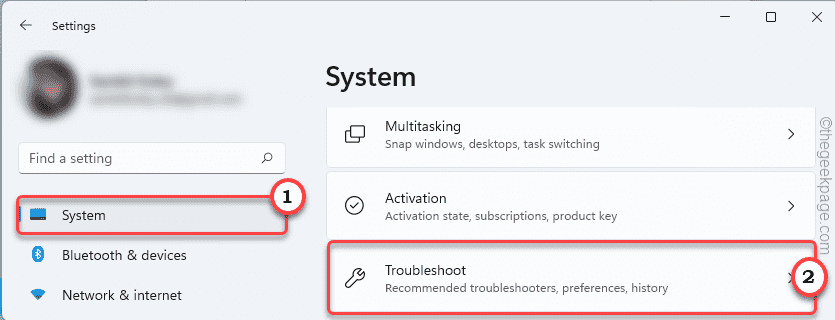
4. След това докоснете „Други средства за отстраняване на неизправности“.
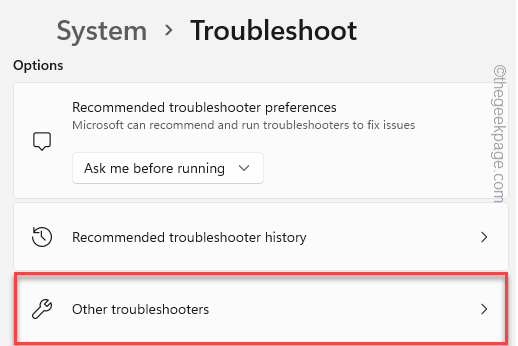
5. Тук ще намерите Принтер средство за отстраняване на неизправности.
6. След това докоснете „Бягай”, за да стартирате инструмента за отстраняване на неизправности на принтера.
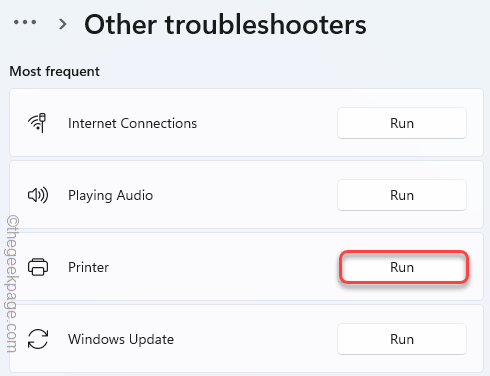
7.. Просто, проверете кутията "Прилагайте ремонти автоматично“.
8. След това преминете към следващата стъпка, щракнете върху „Следващия“.

9. След това изберете принтера, с който се сблъсквате с този проблем.
10. След това докоснете „Следващия“.

11. След това щракнете върху „Приложете тази корекция“.

Оставете Windows да приложи тази корекция, за да разреши проблема, свързан с принтера.
Поправка 2 – Рестартирайте услугата Printer Spooler
Услугата на принтера трябва да работи на вашата система, за да работи правилно.
1. Първо, натиснете Windows клавиш + R ключовете заедно.
2. След това напишете „услуги.msc“ и щракнете върху “Добре“.

3. Когато прозорецът за услуги се отвори, намерете „Print Spooler" обслужване.
4. След това щракнете с десния бутон върху услугата и докоснете „Имоти“.
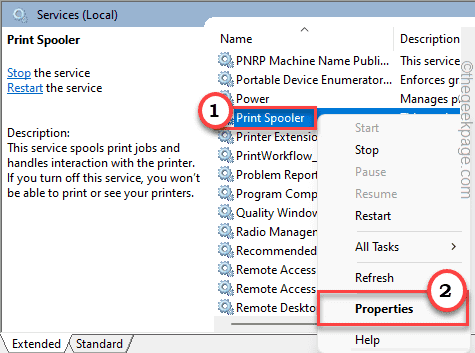
5. Когато се появят свойствата, докоснете „Тип стартиране:“ и го задайте на „Автоматично“.
6. Натисни "Спри се”, за да спрете услугата.

7. Изчакайте няколко секунди. След това щракнете върху „Започнете”, за да стартирате услугата отново.
8. Накрая докоснете „Приложи" и "Добре”, за да запазите тези промени.

След това затворете прозореца Услуги. Тогава, рестартирайте вашата система и проверете дали това работи за вас.
Поправка 3 – Актуализирайте драйвера на принтера
Трябва да инсталирате най-новата версия на драйвера на вашия принтер.
1. Първо щракнете с десния бутон върху Икона на Windowsн.
2. След това докоснете „Диспечер на устройства” за достъп до него.

3. Когато диспечерът на устройства се отвори, разгънете „Опашка за печатs” раздел за устройство.
4. След това щракнете с десния бутон върху драйвера на принтера и докоснете „Актуализирайте драйвера“.
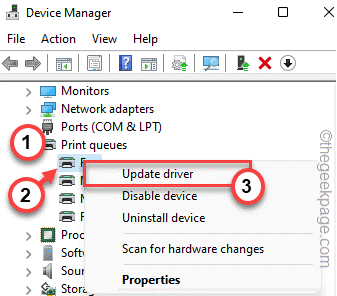
5. След това докоснете „Автоматично търсене на драйвери“.
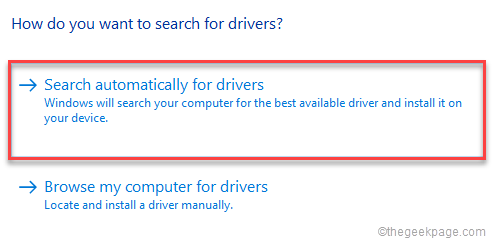
Windows ще изтегли и инсталира принтерното устройство във вашата система.
Рестартирам системата, след като сте готови.
Опитайте се да отпечатате нещо с помощта на принтера. Проверете дали това работи или не.


